엑셀 작업을 하면서 두 개 이상의 열 또는 셀을 하나의 열로 합치는 작업은 무척 자주 하게 되는 일입니다. 필요에 따라 열을 분리하기도 하고, 합치기도 하는데 여러 개의 열을 결합해서 하나의 열 텍스트로 만드는 작업은 의외로 무척 간단한 작업입니다.
열을 합치는(통합하는) 방법은 다양하게 있습니다. 사용 조건에 따라 편한 방법을 선택해서 적용하면 됩니다.
MS 오피스 2019 이상이거나 오피스365를 사용할 경우 여기에서 소개하는 방법 이외에 더 다양한 방법으로 텍스트 결합이 가능합니다. 엑셀에서 CONCAT와 TEXTJOIN 함수로 여러 셀의 텍스트를 하나로 결합하는 방법 글을 참고하시면 됩니다.
이번 글에서는 엑셀에서 여러 셀의 텍스트를 하나로 결합해서 합치는 방법 4가지에 대해 알아보겠습니다.
엑셀에서 CONCATENATE 함수를 사용하여 열을 합치는 방법
▶ CONCATENATE 함수를 사용하는 여러 열을 하나의 열로 결합하는 방법은 사람들이 많이 사용하는 방법 중에 하나 입니다. CONCATENATE 함수는 여러 텍스트를 하나의 텍스트로 결합하는 기능을 가진 함수 입니다.
아래 예제는 A열(성)과 B열(이름)을 결합하는(합치는) 예제 입니다.
1. 기본적인 사용 형식입니다. =CONCATENATE(A2, ” ” , B2)
2. A2열과 B2열을 결합하면서 그 사이에 ” “으로 공백을 한칸 주었습니다.
3. CONCATENATE 함수가 적용된 C2를 빠른 채우기를 이용하여 아래 열들도 모두 동일하게 CONCATENATE 함수를 적용해 주면 됩니다.
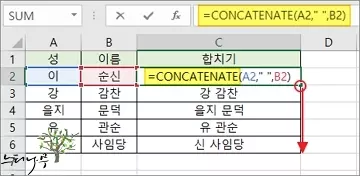
에서 연결 연산자 앰퍼샌드(&)를 사용하여 열을 합치는 방법
▶ 엑셀의 수식에서 앰퍼샌드(&)는 텍스트를 서로 연결해 주는 기호입니다. 수식을 적용할 때 수식과 텍스트를 연결해서 한번에 처리할 때 많이 사용합니다. (예: =”합계 : “&SUM(A1:A5) => 합계 : 10)
1. 기본적인 사용 형식입니다. =A2 & ” ” & B2
2. A2열과 공백 1칸 그리고 B2열을 결합하게 됩니다.
3. 빠른 채우기를 사용하여 아래 열들도 모두 똑같이 적용해 주면 됩니다.
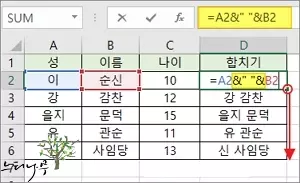
엑셀에서 빠른 채우기를 사용하여 열을 합치는 방법
▶ 같은 열의 연속된 두 행을 이용하여 빠른 채우기로 열을 합칠 수 있습니다.
1. A2 셀의 성과 B2 셀의 이름을 D2 셀에 그대로 입력합니다.
2. A3 셀의 성과 B3 셀의 이름을 D3 셀에 그대로 입력합니다.
3. D2 셀과 D3 셀을 모두 선택하고 아래 행으로 빠른 채우기를 해 줍니다.
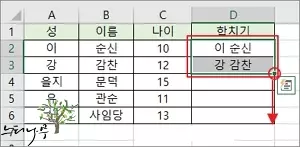
4. D2, D3가 반복되어 아래 행에 채워진 것을 보게 됩니다. 이 상태에서 채우기 옵션을 펼쳐서 [빠른 채우기]로 옵션을 변경해 줍니다. 그럼 반복해서 복사 된 셀이 원했던 열 합치기로 변환된 것을 볼 수 있습니다.
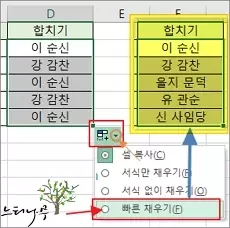
엑에서 빠른 채우기의 추천 적용을 통해 열을 합치는 방법
엑셀에서 제공하는 빠른 채우기의 추천 적용을 활용하여 열을 합칠 수가 있습니다.
열이 모두 비어있는 상태에서 처음 첫 번째 행의 열에 합쳐질 두 열의 텍스틀 입력하고 두 번째 행의 열에 합쳐질 첫 번째 텍스트를 입력할 빠른 채우기의 추천이 표시됩니다.
1. A2 셀의 성과 B2 셀의 이름을 D2 셀에 그대로 입력합니다.
2. D3 셀에 A3 셀의 텍스틀 입력하면 빠른 채우기의 추천이 연한 텍스트로 표시됩니다.
3. 이 상태에서 Enter를 쳐주면 자동으로 아래 행들에 [빠른 채우기]가 적용 됩니다.
4. 추천 기능이 작동하기 위해서는 D2부터 아래 행이 모두 비어 있어야 하고, D2와 D3를 연속해서 최초 입력할 때만 작동합니다.
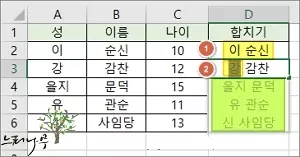
5. 아래 화면은 성, 이름, 나이 3개의 열이 합쳐진 결과입니다.
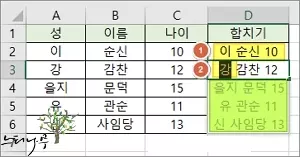
※ 함께 읽으면 도움이 될 만한 다른 포스팅 글입니다.
♥ 이 글이 도움이 되었기를 바랍니다. ^-^
댓글로 흔적을 남겨 주세요.